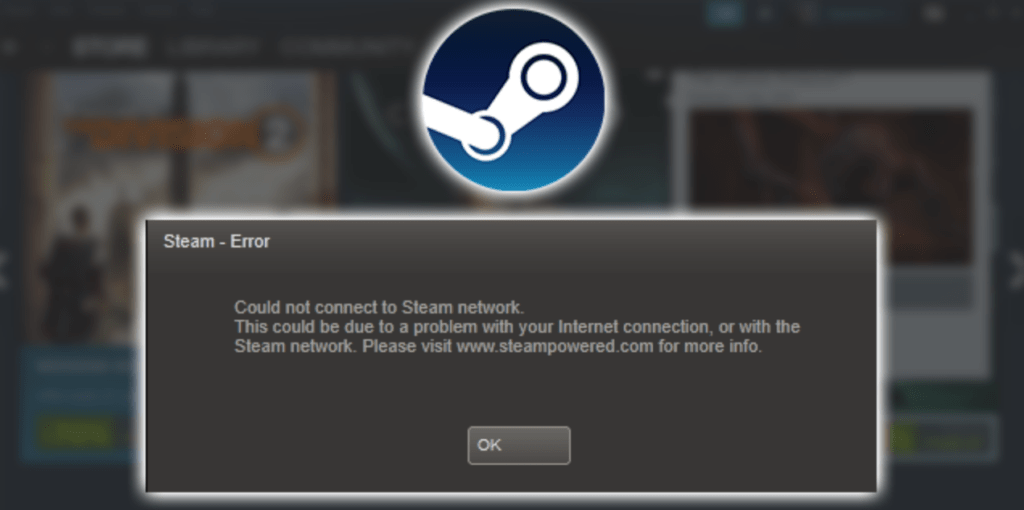U ovom vodiču ćemo vam reći kako riješiti problem "mreža ne radi". Steam" kako biste ponovno mogli uživati u svojim omiljenim igrama.
Ako ste ljubitelj računalnih igrica, onda vam je vjerojatno poznato Steam - najpopularnija platforma za digitalnu distribuciju igara. Međutim, kao i svaka druga tehnologija, Steam može naići na probleme koji mogu privremeno ili trajno dovesti do problema s vezom. U ovom članku ćemo vam reći što učiniti ako imate problema s mrežom. Steam.
Provjerite status poslužitelja Steam
Prvi korak koji trebate poduzeti ako imate problema s Steam, je provjeriti status poslužitelja Steam. Ako poslužitelji Steam ne rade, nećete se moći prijaviti, preuzeti igru ili koristiti druge značajke Steam. Možete provjeriti status poslužitelja Steam na web stranica statusa poslužitelja Steam.
Provjerite svoju internetsku vezu
Ako status poslužitelja Steam ne ukazuje na probleme s mrežom Steam, onda je sljedeći korak provjera internetske veze. Da biste to učinili, možete slijediti ove korake:
- probati spojiti na drugu stranicu na internetukako biste provjerili radi li vaša internetska veza.
- Ponovno pokrenite usmjerivač i modemza rješavanje privremenih problema s vezom.
- Provjerite što ne koristite VPN usluge koje mogu ograničiti vašu vezu s Steam.
Provjerite postavke vatrozida
Ako još uvijek imate problema sa Steam, tada je sljedeći korak provjera postavki vatrozida. Vatrozid možda blokira vezu Steam i uzrokovati probleme prilikom prijave ili učitavanja igre. Možete učiniti sljedeće:
- Uvjerite se u to Steam je iznimke vatrozida.
- Ako koristite antivirusni softver, provjerite njegove postavke kako biste bili sigurni Steam također se nalazi u iznimke antivirusnog softvera.
Deinstaliraj i instaliraj Steam iznova
Ako svi prethodni koraci nisu pomogli i mreža ne radi Steamonda možete pokušati deinstalirati i ponovno instalirati Steam. Ovaj korak može potrajati neko vrijeme, ali može pomoći u ponovnom uspostavljanju normalnog rada. Steam. Izbrisati Steam, prati ove korake:
- Zatvori Steam i pobrinite se da nema procesa Steam ne radi na vašem računalu.
- Otvorena "Kontrolna ploča"I odaberite"Programi i značajke”.
- Pronaći Steam na popisu instaliranih programa i odaberite "Ukloniti”.
Za ponovno instaliranje Steam, idite na službenu web stranicu Steam и preuzmite najnoviju verziju programa. Zatim učinite sljedeće:
- Pokrenite preuzeti instalacijski program i slijedite upute na ekranu.
- Nakon instalacije Steam pokrenuti program и prijavite se na svoj račun.
Obratite se podršci Steam
Ako nijedan od gornjih koraka nije pomogao, sljedeći korak je kontaktiranje podrške Steam. Možete kontaktirati služba za podršku Steam preko njihove web stranice. Prije kontaktiranja podrške Steam, provjerite jeste li prikupili sve potrebne podatke, kao što su kôd pogreške, opis problema i snimke zaslona.
Rezultati
Ako imate problema i mreža ne radi Steamonda nemoj paničariti. U većini slučajeva problem možete riješiti slijedeći jednostavne korake poput provjere statusa poslužitelja Steam, provjerite internetsku vezu, konfigurirajte vatrozid i ponovno instalirajte Steam. Ako nijedan od ovih koraka nije pomogao, kontaktirajte podršku Steam može riješiti vaš problem.
Šaptač
- Zašto se ne mogu prijaviti Steam?
- Problemi s prijavom Steam može se povezati s poslužiteljima Steam, internetska veza, postavke vatrozida ili problemi s vašim računom Steam.
- Zašto je moja igra Steam neće početi?
- Razlozi zašto igra Steam neće pokrenuti može uključivati nekompatibilnost s vašim operativnim sustavom, probleme s datotekama igre ili probleme s vašim tvrdim diskom.
- Kako mogu provjeriti status poslužitelja Steam?
- Možete provjeriti status poslužitelja Steam Na liniji "Steam status" ili na službenom forumu Steam.
- Što bi mogao biti uzrok problema s vezom? Steam?
- Problemi s povezivanjem na Steam može biti povezano s vašim ISP-om, postavkama vatrozida ili problemima s vašim mrežnim adapterom.
preporučeno: Što učiniti ako prolijete vodu po MacBooku?